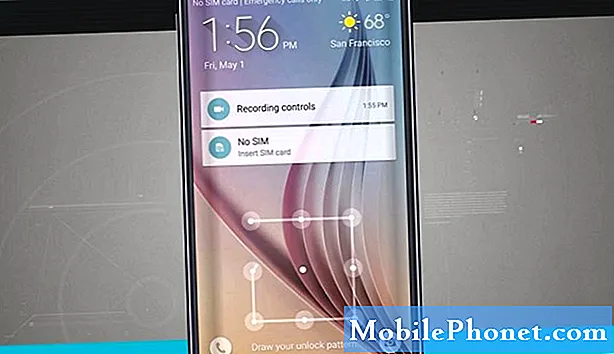Съдържание
- Проблем №1: Как да поправим грешка 495 на Galaxy S6
- Проблем №2: S Voice на Galaxy S6 не работи правилно
- Проблем # 3: Как да поправим неподходящ Galaxy S6
- Проблем # 4: Как да отключите Galaxy S6, ако не можете да въведете паролата
- Проблем # 5: Galaxy S6 се зарежда само в режим на изтегляне
- Проблем # 6: Galaxy S6 не се открива от компютър с Windows 7
- Ангажирайте се с нас
Проблем №1: Как да поправим грешка 495 на Galaxy S6
Започнах да имам проблеми с Google Apps през Wi-Fi през миналата седмица (по-специално Google Play Store и YouTube). След много часове по телефона с моя доставчик на интернет услуги (Comcast), Google, Samsung и Verizon и възстановяване на фабричните настройки беше установено, че има проблем с телефона ми и ми беше изпратен заместващ телефон. Току-що получих новия си телефон вчера и възстанових всичките си данни и изтеглих всичките си приложения. Тази сутрин получих известие за актуализация на системата и след това същият проблем започна отново! Мога да изтегля / актуализирам приложения от Play Store само за данни - Wi-Fi у дома не работи, но когато го занесох в павилиона на Samsung в Best Buy (след поредния дълъг телефонен разговор със Samsung), той работи върху техните wi-fi!
Те не можаха да разберат какъв е проблемът, защото той работеше там и вече направих всички очевидни отстраняване на неизправности (изчистване на кеша, премахване на акаунт в Google и т.н.). Всички други устройства на моя домашен WiFi се свързват без проблем. Баща ми има същия телефон на T-Mobile и няма проблеми в къщата ми. Получавам грешка 495 при опит за изтегляне или актуализиране на приложения от Play Store и в YouTube грешката е „връзката със сървъра е загубена, докоснете, за да опитате отново“. Моля помогнете!!! - Чани
Решение: Здравей Чани. Грешка 495 може да възникне както при мобилни данни, така и при Wi-Fi връзки, така че трябва да е специфична за състоянието на конкретна услуга или приложение на Google. Докато някои потребители успяха да го поправят, като деинсталираха актуализации или изтриха данните от приложенията на Google Play Store и Google Services Framework, други го направиха, като промениха настройките на връзката си, като се увериха, че Background Data не са ограничени. Други успяха да разрешат проблема, като извършиха стъпките, които вече сте направили, включително изтриване на дяла на кеша и възстановяване на фабричните настройки.
Тъй като във вашия случай изглежда нищо не работи, препоръчваме ви свържете се с Google директно, за да могат да ви окажат помощ от първа ръка.
Проблем №2: S Voice на Galaxy S6 не работи правилно
След автоматична актуализация на телефона, S Voice (който е работил преди актуализацията) ще се появи, за да чуе командата ми, да премине в режим на процес (въртящо се колело) и след това да излезе тихо. Няма да обработи никаква нормална команда.
Под Настройки> Приложения> S Voice намерих функция, наречена Изтриване на данни. Щракнах върху тази функция и тя направи каквото и да било. Подобно на изтриването на бисквитки в неизправно работещи браузъри, това изглеждаше подобно.
След изтриването S Voice ще ми отговори и ще намери контакти за телефонни заявки, но не може да намери други приложения като музика или карта. Кажете ми, че имам нужда от упътвания до 4300 Park Drive, Мелбърн, Флорида и той просто завърта колелото, след което безшумно спира. Помолете го да пусне музика и той ще отговори, че не може да намери музика на телефона ми. Помолете го да отвори музика и то ще отвори приложението за музика. Помолете го да отвори карти и той ще отвори приложението. - Майк
Решение: Здравей, Майк. Моля, избършете системния кеш на телефона, за да сте сигурни, че всички временни файлове, свързани с приложението, са опреснени. За незначителни проблеми, свързани с фърмуера, породени от приложения и актуализации на фърмуера, изтриването на кеш дяла често върши работа. Това е така, защото тази процедура буквално ще изтрие всички кеширани файлове в кеширащия дял, което ще принуди системата да създава нови по време на следващото зареждане.
Тази процедура също е много полезна за отстраняване на проблеми като случайни рестартирания, цикъл на зареждане, заседнал по време на зареждане и случайни замръзвания след актуализации. Ето как изтривате кеш дяла на вашия S6:
- Изключете устройството.
- Натиснете и задръжте едновременно следните три бутона: клавиш за увеличаване на звука, клавиш за начало и клавиш за захранване.
- Когато телефонът вибрира, освободете клавиша за захранване, но продължете да натискате и задържате клавиша за увеличаване на звука и бутона за начало.
- Когато се появи екранът за възстановяване на системата на Android, освободете клавишите за увеличаване на звука и начало.
- Натиснете клавиша за намаляване на звука, за да маркирате „wipe cache partition“.
- Натиснете бутона за захранване, за да изберете.
- Когато дялът на кеша за изтриване завърши, се откроява „Рестартиране на системата сега“.
- Натиснете клавиша за захранване, за да рестартирате устройството.
Ако S Voice продължава да работи неизправно, моля, направете фабрично нулиране. Това ще гарантира, че всички първоначални приложения, включително S Voice, изпълняват фабричната версия. Стъпките за това как да направите фабрично нулиране са описани по-долу:
Проблем # 3: Как да поправим неподходящ Galaxy S6
Заредих устройството, докато беше включено, преди да си легна около 22:00. Когато се събудих около 4 часа сутринта, натиснах бутона за начало, за да мога да видя часа, но за съжаление той не направи нищо дори след много изпитания. След това натиснах бутона за захранване, така че той ще се включи или изключи, но нищо не се случи. Правих много пъти, понякога задържах по няколко секунди и пак нищо не се случи.
Екранът е изключен или „черен“, с изключение на това, че на ръба нощният часовник показва времето „3:09“ и индикаторът на батерията на 100%. Не се е променило от времето, когато го погледнах в 4 сутринта тази сутрин. Досега той все още показва същите цифри.
Помолих приятел да набере номера ми и нищо не се случи с телефона ми, но на телефона на приятеля ми се чува тон на звънене. След известно време съобщението на телефона на моя приятел казва „телефонът е без надзор“.
Какво трябва да направя?
Благодарим и очакваме вашата помощ по този въпрос. - Роберто
Решение: Здравей Роберто. Ако вашият S6 е замръзнал или не реагира, опитайте да симулирате „издърпване на батерията“, като натиснете и задържите бутоните за захранване и намаляване на звука за около 12 секунди, докато се покаже Maintenance Boot Mode. Оттам просто изберете Изключване чрез бутоните за сила на звука. Телефонът ви трябва да се рестартира нормално.
Проблем # 4: Как да отключите Galaxy S6, ако не можете да въведете паролата
Екранът ми на S6 Edge + е разбит, но все още свети. Долната част на сензорния екран не работи, така че не мога да натисна бутона „Enter“ след въвеждане на паролата си. Опитвам се да извлека снимки и контакти, които да сложа на новия си телефон, но тъй като сензорният екран не ми позволява да премина покрай заключения екран, не мога да отключа телефона, за да извлека нищо.
Google Android Device Manager само ми позволява да заключвам телефона, но не и да го отключвам и по някаква причина не е регистриран в моя акаунт в Samsung, но по-старият ми S5 се показва в акаунта на Samsung. Моят нов заместващ телефон е Забележка 5. Има ли друг начин за дистанционно отключване на телефона? Или друго устройство (по-стар модел галактика) екран, който временно ще работи като заместител в сервиз за достъп до телефона за отключване?
Екранът за замяна на S6 Edge + е над 200 щатски долара, плюс усилията за подмяната му и дори няма да държа телефона, защото целият гръб също е разбит и рамката е изкривена. Много благодаря. - Коди
Решение: Здравей Коди. Функцията за заключване на екрана има една цел - да помогне за защитата на телефона от неоторизиран достъп. Въпреки че съществува система за възстановяване на достъпа до вашето устройство, почти всички опции предлагат пълно нулиране, което означава, че ще загубите личните си данни в процеса. Що се отнася до обикновения потребител, можете да направите само шепа.
Обадете се на Samsung
Първото нещо, което можете да направите, е да се обадите на Samsung и да проверите дали те могат да ви помогнат да отключите устройството. Някои региони могат да предлагат тази услуга, стига потребителят да може да представи доказателство за собственост. Имайте предвид обаче, че стандартната политика на Samsung препоръчва пълно нулиране вместо тази услуга, но все пак си струва да опитате.
Използвайте акаунта на Google, за да влезете
Ако вашият S6 в момента е свързан с интернет, което означава, че Wi-Fi или мобилните му данни все още са свързани, може да имате късмет. Към момента на писане, потребителят вече може да си възвърне достъпа до телефона си, като просто въведе правилните идентификационни данни за регистрация на регистрирания акаунт в Google.
Имайте предвид, че акаунт в Google може да бъде всеки имейл, а не непременно акаунт в Gmail.
Проблем # 5: Galaxy S6 се зарежда само в режим на изтегляне
Телефонът ми вече има проблем със зареждането, когато момчетата от магазина споменават, че в моя порт има изгаряне на порта за зарядно устройство, така че бързото зареждане понякога се изключва и изключва. Това започна преди 3 седмици до месец ... и си купих телефона в края на януари.
СЕГА основният проблем е, когато се събудих тази сутрин, видях фабричен режим и телефона си в състояние за изтегляне. Проучвам го бързо, за да видя как и защо какво, по дяволите, се случва и видях да натисна всички клавиши заедно, за да изляза ... направих, но не знам защо, просто така телефонът ми влезе във фабричен режим.
Възстановяване на ROM или каквото и да е ... как се случва, когато не съм заповядал на телефона си да го направи. Всичко, което направих, беше да го включа снощи за зареждане и отново да отбележа, че портът за зареждане на телефона е повреден. Така че в този момент беше бавно зареждане ...
Какъв е проблемът зад телефона ми, който изведнъж преминава в фабричен режим, режим на изтегляне, режим на нулиране, който и да изберете да го извикате и ще се случи ли отново? - Кати-ен
Решение: Здравей, Кати-ен. Причината зад проблема може да се дължи на лошия USB порт. Режимът на изтегляне обикновено се задейства чрез натискане на десната комбинация от хардуерни бутони. Понякога може да се задейства, ако телефонът ви мисли, че сте го поставили в компютър. Във вашия случай лошият USB порт може да изпраща противоречиви сигнали към операционната система, което може да бъде интерпретирано от устройството като опит за зареждане в режим Один или Изтегляне. Неизправният USB порт сега може непрекъснато да изпраща тези сигнали, че дори ако можете да стартирате телефона в нормален режим, той в крайна сметка ще се стартира обратно в режим на изтегляне след известно време.
Единственото нещо, което можете да направите от своя страна, е да видите дали можете да стартирате вашия S6 обратно към нормално зареждане, като симулирате „издърпване на батерията“, с описаните по-горе стъпки. Ако това не работи, опитайте да направите фабрично нулиране, като изпълните стъпките по-долу:
- Изключете вашия Samsung Galaxy S6 Edge.
- Натиснете и задръжте клавишите за увеличаване на звука, Начало и Захранване заедно.
- Когато устройството се включи и изведе ‘Power on logo’, освободете всички клавиши и иконата на Android ще се появи на екрана.
- Изчакайте, докато екранът за възстановяване на Android се появи след около 30 секунди.
- С помощта на клавиша за намаляване на звука маркирайте опцията „изтриване на данни / нулиране на фабричните настройки“ и натиснете клавиша за захранване, за да я изберете.
- Натиснете отново бутона за намаляване на звука, докато се маркира опцията ‘Да - изтриване на всички потребителски данни’ и след това натиснете клавиша за захранване, за да го изберете.
- След като нулирането приключи, маркирайте „Рестартиране на системата сега“ и натиснете клавиша за захранване, за да рестартирате телефона.
Ако тази процедура не работи, препоръчваме да поправите USB порта или да смените телефона.
Проблем # 6: Galaxy S6 не се открива от компютър с Windows 7
Телефонът ми вече не може да се свърже с моя компютър с Windows 7 за прехвърляне на файлове. Включвам оригиналния USB кабел между двете, след това плъзгам надолу, след което докосвам „Свързан за зареждане“, за да изведем останалите USB опции. Докосвам „Прехвърляне на медийни файлове“. Прозорецът незабавно се затваря, без индикация, че връзката е променена. Когато плъзгам отново надолу, правоъгълникът, който преди това казваше „Свързан за зареждане“, изчезва и не мога да разбера друг начин за достъп до опциите за свързване. Компютърът ми не открива връзка с телефона.
Опитах да рестартирам телефона си, да рестартирам компютъра си, да актуализирам драйверите на компютъра си, да използвам различен USB порт на компютъра си и да затворя всички приложения на телефона си. Това се е случило след нарастваща честота, с която телефонът ми решава да се зарежда бавно, когато оригиналното зарядно устройство е включено в електрически контакт. - Ерик
Решение: Здравей, Ерик. Дали този проблем се случва и когато свързвате вашия S6 към различен компютър, за предпочитане такъв, с който не сте се свързвали преди? Ако да, тогава проблемът трябва да е специфичен за телефона. Уверете се, че сте направили фабрично нулиране на телефона, за да сте сигурни, че техният проблем не е проблем на фърмуера, който му пречи да се свърже правилно с Windows система.
Ако телефонът ви се свързва добре с друг компютър, това е индикация, че трябва да има проблем с компютъра или драйверите му. С вашия S6, свързан към него чрез USB кабел, отидете в диспечера на устройствата, потърсете телефона си с Android, щракнете с десния бутон на вашето устройство и изберете Деинсталиране. След това изключете вашия S6 от компютъра, рестартирайте двете устройства, след което ги свържете отново.
Ако тази процедура няма да промени нищо, върнете се отново в диспечера на устройствата, щракнете върху контролерите на Universal Serial Bus и деинсталирайте всеки от показаните елементи. След това отново изключете S6 от компютъра, рестартирайте и двете устройства, след което ги свържете обратно. Това ще принуди компютъра да открие нов хардуер след това.
Ангажирайте се с нас
Ако сте един от потребителите, които срещат проблем с вашето устройство, уведомете ни. Ние предлагаме решения за проблеми, свързани с Android, безплатно, така че ако имате проблем с вашето устройство с Android, просто попълнете краткия въпросник в тази връзка и ние ще се опитаме да публикуваме нашите отговори в следващите публикации. Не можем да гарантираме бърз отговор, така че ако проблемът ви е чувствителен към времето, моля, намерете друг начин да разрешите проблема си.
Ако считате тази публикация за полезна, моля, помогнете ни, като разпространите думата сред приятелите си. TheDroidGuy също присъства в социалната мрежа, така че може да искате да взаимодействате с нашата общност в нашите страници във Facebook и Google+.